Manual de Uso da Apple TV
- Conheça a Apple TV
- Novidades do tvOS 18
-
-
- Transmita áudio e vídeo para a Apple TV
- Use alto-falantes AirPlay com a Apple TV
- Use os AirPods ou Beats com a Apple TV
- Conecte dispositivos Bluetooth
- Use o iPhone, o iPad ou o Apple Watch como um controle remoto
- Use o iPhone ou o iPad como um teclado
- Use o iPhone ou o iPad como uma webcam
- Use a Siri em outros dispositivos para controlar a Apple TV
- Crie protetores de tela personalizados
-
-
- Visão geral do app Apple TV
- Explore o app Apple TV
- Assine o Apple TV+, MLS Season Pass ou um canal
- Comece a assistir na tela Início
- Controle a reprodução de vídeo
- Busque no app Apple TV
- Assista a Apple TV+ Originals
- Assista ao MLS
- Assista a esportes
- Compre ou alugue filmes e programas de TV
- Visualize filmes e programas de TV na biblioteca
- Gerencie recomendações
- Altere os ajustes do app TV
-
- Visão geral do app Música
- Assine o Apple Music
- Comece a ouvir na tela Início
- Controle a reprodução de músicas
- Busque músicas, artistas e álbuns
- Descubra músicas novas
- Use o Apple Music Sing
- Ouça música com outras pessoas com o SharePlay
- Ouça estações de rádio
- Assista a videoclipes
- Explore as músicas na biblioteca
- Veja o que seus amigos estão ouvindo
- Gerencie recomendações
- Altere os ajustes do app Música
-
- Visão geral do app Fitness
- Conecte o Apple Watch ou o iPhone
- Assine o Apple Fitness+
- Comece a se exercitar na tela Para Você
- Visualize os detalhes do exercício e controle a reprodução
- Explore ou busque exercícios
- Salve exercícios para mais tarde
- Combine exercícios com Filas
- Visualize e gerencie o Plano Personalizado
- Exercite-se com outras pessoas com o SharePlay
- App Store
- Buscar
-
-
- Configure os ajustes do controle remoto
- Libere espaço de armazenamento
- Altere os ajustes de rede Wi-Fi
- Altere os ajustes de início de sessão único
- Configure os ajustes para usuários específicos
- Configure os ajustes para apps específicos
- Configure os ajustes para o AirPlay e o HomeKit
- Configure os ajustes da Siri
- Configure os ajustes de privacidade
- Copyright
Altere os ajustes de vídeo na Apple TV
A Apple TV reproduz automaticamente vídeos no melhor formato disponível compatível com a TV, incluindo a resolução, o intervalo dinâmico e a taxa de atualização. É possível ajustar manualmente esses e outros ajustes de reprodução de vídeo.
Abra os Ajustes
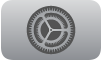 na Apple TV.
na Apple TV.Acesse Vídeo e Áudio e configure qualquer um dos ajustes da lista abaixo.
Nota: as opções incompatíveis com a sua TV não aparecem nos ajustes de Vídeo e Áudio. Outras opções podem não estar disponíveis dependendo do formato de vídeo que você escolher.
Opção
Descrição
Formato
Escolha os ajustes de resolução, taxa de atualização e alcance dinâmico da reprodução de vídeo.
Saída HDMI
Escolha YCbCr, RGB Alto ou RGB Baixo.
Na maioria dos televisores, YCbCr é melhor. Os formatos RGB devem corresponder aos ajustes da TV e requerem um cabo HDMI de alta velocidade.
Chroma
Escolha 4:2:0 para ter uma imagem de alta qualidade, compatível com a maioria dos televisores e cabos HDMI, ou 4:4:4 para ter uma claridade aprimorada (requer um cabo HDMI de alta velocidade).
Corresponder ao Conteúdo
Escolha “Corresponder ao Intervalo Dinâmico” para assistir a conteúdos com o intervalo dinâmico original, “Corresponder à Taxa de Atualização” para assistir a conteúdos com a taxa de atualização original ou, se a TV for compatível, “Troca Rápida de Mídia” para reduzir atrasos ao alternar entre taxas de atualização.
A Troca Rápida de Mídia funciona melhor ao alternar entre formatos que usam o mesmo chroma. Para garantir que a TV use o mesmo chroma em todas as taxas de atualização, selecione “Otimizar a Troca Rápida de Mídia” e selecione OK.
Verificar Conexão HDMI
Certifique-se de que sua conexão HDMI é compatível com os ajustes atuais.
Toque para Ampliar o Vídeo
Quando este ajuste está ativado, você pode tocar duas vezes no centro do clickpad ou na superfície de toque no controle remoto durante a reprodução para ampliar o vídeo até preencher a tela.
Redefinir Ajustes de Vídeo
Selecione para redefinir os ajustes de vídeo da Apple TV para torná-los compatíveis com a sua TV.
